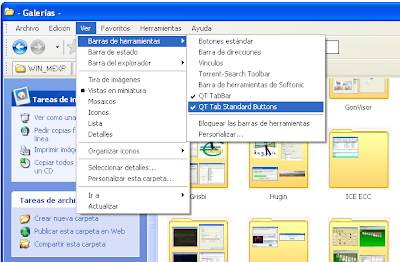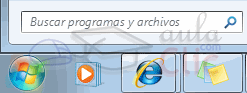Las vistas del explorador
Al visualizar una carpeta, podemos cambiar como se muestra su contenido, eligiendo el tipo de vista en su correspondiente botón.
Crear carpetas: podemos crear carpetas en el explorador de las siguientes maneras
- Desde el botón nueva carpeta.
- Desde el menú contextual, pulsando en nuevo > carpeta. crearemos así una carpeta, que por defeco se llamara nueva carpeta, pero podemos darle cualquier nombre.
Eliminar archivos y carpetas
Primero seleccionamos los elementos a eliminar, después pulsamos la tecla supr. o seleccionamos eliminar del mené contextual. Aparecerá un mensaje para confirmar la acción.
La búsqueda
La forma de realizar una búsqueda es la siguiente:
- Nos situamos en la carpeta que contenga la información a buscar
- Hacemos clic en el cuadro de búsqueda
- Escribimos el nombre del archivo que buscamos
Podemos usar la caja de explorador de Windows, para buscar directamente de Internet, para ello pulsamos la opción Internet, después de haber escrito lo que buscamos.
Guardar búsquedas: Para guardar las búsquedas solo hay que pulsar el botón guardar búsquedas que aparece en la barra de herramientas tras la búsqueda, una vez guardada estará en la carpeta personal.
La papelera de reciclaje
Es un archivo del disco dónde se guarda todos los archivos y carpetas que eliminamos.
A la papelera se accede, haciendo doble clic en el icono del escritorio.
Al restaurar un archivo, por defecto volverá a su ubicación original.
Para restaurarlo:
- Seleccionamos los elementos a remplazar
- En la barra de herramientas, pulsamos restaurar elementos.
Aplicaciones incluidas en Windows
Que son:
- La calculadora: podemos usar la calculadora, estándar, la científica, la de programador o la estadística.
- El bloc de notas: es un editor de texto muy básico, que solo permite texto sin formato.
- El wordpat: es un sencillo procesador de texto, a diferencia del bloc de notas, este si permite formato, y otras acciones.
- La grabadora de sonidos: nos permite crear un archivo de sonidos, grabándolo directamente, desde un micrófono.
- El paint: podemos crear y editar imágenes, con muy pocas opciones.
- Recortes: nos sirven para hacer capturas de pantalla, de toda ella, o una zona determinada, añadiendo algunos efectos.
- Windows DVD maker: nos permite grabar un DVD, con elementos multimedia del equipo: vídeos y presentaciones de imágenes con sonido.
- Reproductor de Windows media: es capaz de reproducir, imágenes, música y vídeos.
- Windows media center: es posible grabar los programas de televisión, entre otras cosas.
- El explorador de juegos: dispone de sencillos y entretenidos juegos, en todas sus ediciones, aun que algunas como la profesional, es necesario activarlos.
- Centro de accesibilidad: podemos configurar, un entorno mas adecuado a las necesidades del usuario.
- El centro de sincronización: nos permite iniciar, o comprobar la sincronización, entre los archivos de red y nuestro equipo.
- Internet Explorer: es un navegador que nos permite, visualizar páginas web, si disponemos de conexión a Internet.
- Programas predeterminados: es una utilidad de configuración, que nos permitirá, especificar qué programa se ejecuta en cada caso, como al querer enviar un correo, introducir un DVD, ect.
- Windows Defencer: es una herramienta destinada a bloquear programas espía (spyware) que tratan de instalarce en nuestro equipo, y eliminarlos en caso de que ya contemos con uno.
- Tareas iniciales: es el nombre que recibe la aplicación incluida en Windows 7, que se encarga de ayudarnos a configurar y utilizar Windows cuando lo instalamos. Dispone de varias opciones que nos ayudaran, si no sabemos por dónde empezar, cuado instalamos el sistema operativo.